Der Windows Defender Offline ist ein starkes Sicherheitstool von Microsoft, mit dem Sie Ihren PC von hartnäckiger und verborgender Schadsoftware reinigen können. Dank der Offline-Funktion kann der Windows Defender einen intensiven Scan der Festplatte durchführen und dabei auch besonders tief im System versteckte Malware entfernen. Und das beste: Das Tool ist auf Ihrem Windows 10 PC bereits vorhanden, Sie müssen also keinen Windows Defender Download mehr durchführen. Wir zeigen Ihnen, wann Sie den Windows Defender Offline verwenden sollten und wie das Sicherheits-Programm von Microsoft funktioniert.
Windows Defender Offline: Bei diesen Problemen hilft das Tool
Der Windows Defender Offline ist ein leistungsstarkes Tool, das Ihnen dabei hilft, Ihren PC komplett von gefährlicher Malware zu bereinigen. Denn oft versteckten sich Trojaner und Viren so geschickt zwischen den Dateien auf Ihrer Festplatte, dass die Entfernung fast unmöglich ist. Manche Schadprogramme verbergen sich sogar im Betriebssystem selbst und können deshalb nur sehr schwer gelöscht werden. Gegen dies sogenannten Rootkits sind viele Anti-Virus Programme machtlos. Doch der Windows Defender arbeitet sich im Offline-Modus durch das komplette System und kann so auch Malware und Rootkits vom PC entfernen, die anderen Virenscanner und Reinigungs-Programm nicht finden.
Wann Sie den Windows Defender Offline verwenden sollten
Ihr Computer ist beim Surfen im Internet und beim Versenden von Emails jeden Tag einer Vielzahl von Bedrohungen ausgesetzt: Malware kann auf Ihrem PC erheblichen Schaden anrichten. Ein aktueller Virenschutz und regelmäßige Updates des Antiviren-Programms schützen relativ zuverlässig vor vielen Schadprogrammen. Doch immer wieder entstehen durch Sicherheitslücken auch gefährliche Hintertüren für Viren und Trojaner. Für den Einsatz von Windows Defender Offline gibt es verschiedene mögliche Anlässe
- Der Windows Defender, das vorinstallierte Microsoft-Programm zum Schutz Ihres Computers, erkennt bei einem Scan des Computers ein Schadprogramm auf Ihrem PC und rät zur zusätzlichen Bereinigung durch das Offline-Überprüfungstool.
- Während Sie im Internet surfen erkennt Ihr Virenscanner eine akute Bedrohung durch Malware oder Ransomware und Sie möchten sichergehen, dass Ihr PC komplett von hartnäckiger Schadsoftware bereinigt wird.
- Sie vermuten, dass sich auf Ihrem Computer verborgende Schadprogramme, die jedoch von keinem Sicherheits-Programm erkannt werden.
So verwenden Sie den Windows Defender Offline
Ein Download des Windows Defender Offline ist nicht nötig. Sie können das Tool sofort von Ihrem PC starten. Wenn der Windows Defender eine akute Bedrohung Ihres Geräts erkannt hat, wird er Sie in einem Benachrichtigungs-Fenster direkt dazu auffordern, den Windows Defender Offline auszuführen. Alternativ können Sie eine Offline-Überprüfung auch über das Einstellungen-Menü von Windows starten:
- Öffnen Sie das Einstellungen-Menü und klicken Sie dort auf “Update und Sicherheit”.
- Wählen Sie hier in der linken Liste den Menüpunkt “Windows Defender” aus.
- Scrollen Sie nach unten bis zum Abschnitt “Windows Defender Offline” und klicken Sie auf “Offline überprüfen”.
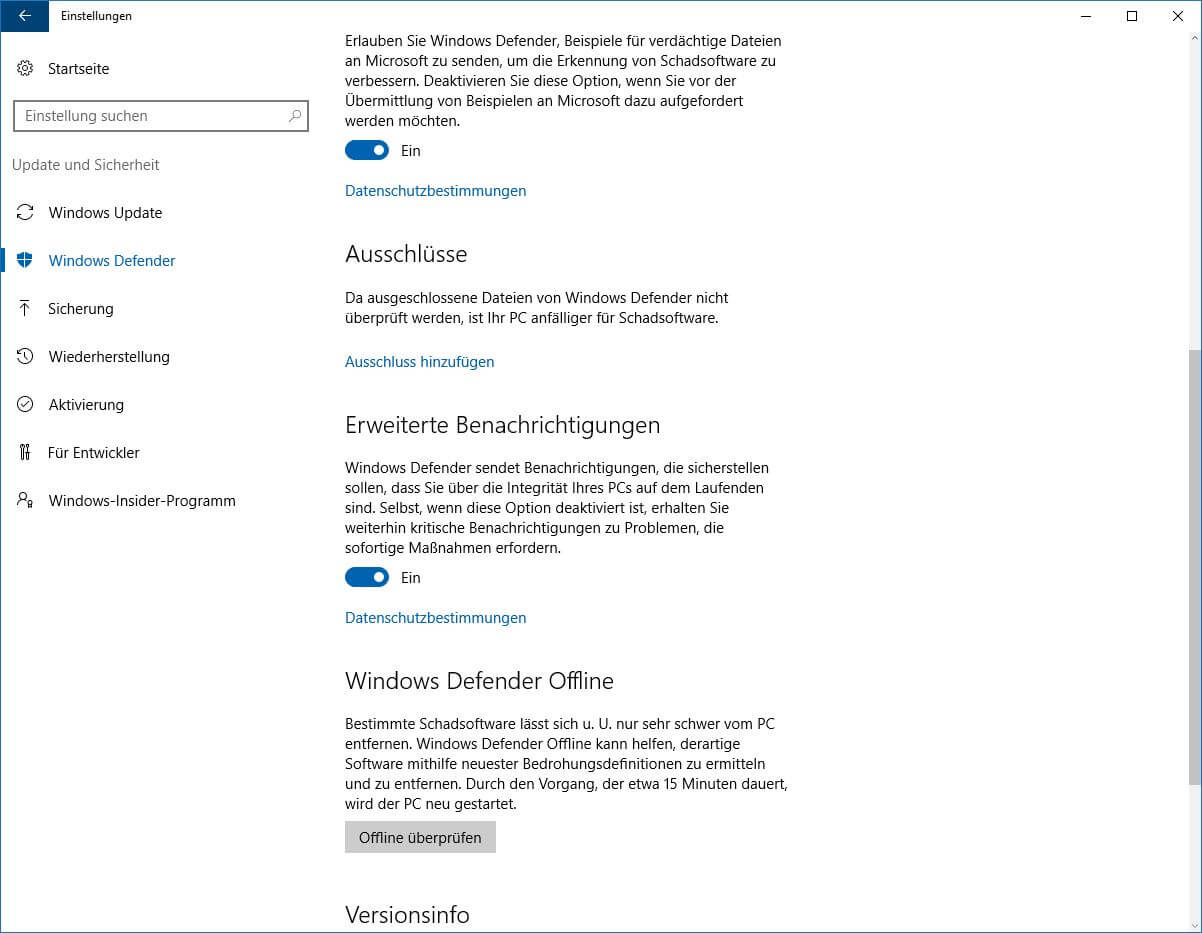
Wichtig: Schließen Sie alle geöffneten Dateien, Apps und Programme. Sonst kann der Windows Defender Offline nicht ordnungsgemäß arbeiten.
Die Überprüfung Ihres Computers mit dem Windows Defender Offline dauert etwa 15 Minuten. Der PC schaltet sich dazu aus und startet neu, lädt jedoch Windows nicht vollständig, sondern nur das kleine WinPE-System. Dann erst beginnt der Scan der Festplatte nach Malware. So kann der Windows Defender Offline Schadprogramme und Rootkits auch innerhalb der Betriebssystem-Verzeichnisse finden und entfernen. Nach dem automatischen Neustart des Computers können Sie Ihren PC wieder verwenden und die Ergebnisse der Überprüfung einsehen. Dazu öffnen Sie im Einstellungen-Menü unter “Update und Sicherheit” den Windows Defender. Unter der Registerkarte “Verlauf” werden im Windows Defender dann “Alle erkannten Elemente” aufgelistet.
Profi-Hilfe bei allen Computerproblemen
Schadprogramme wie Viren, Ransomware und Rootkits sind ernstzunehmende Bedrohungen für die Sicherheit Ihres Computers. Um sich optimal vor Malware zu schützen, sollten Sie unbedingt diese Punkte beachten:
- Installieren Sie regelmäßig alle neuen Updates für Ihre Programme und Ihre Geräte.
- Installieren Sie einen aktuellen und zuverlässigen Virenschutz, vor allem, wenn Sie regelmäßig Emails senden und im Internet surfen.
- Speichern Sie nur Dateien auf Ihrem PC, wenn Sie der Quelle vertrauen.
- Erstellen Sie regelmäßige Backups mit Programmen wie Paragon und sichern Sie Ihre persönlichen Dateien.
- Weitere nützliche Hinweise gibts im unserem Artikel 10 Tipps zum Schutz vor Ransomware
Wenn Sie nicht sicher sind, ob der Windows Defender Offline wirklich alle Schadprogramme vollständig von Ihrem PC entfernt hat oder wenn Sie Probleme bei der Entfernung von Malware haben, sind die Experten der Computerhilfe Expertiger natürlich gerne für Sie da. Unsere PC-Profis haben jahrelange Erfahrung im täglichen Kampf gegen Schadprogramme und haben auch keine Probleme gelöschte Dateien wiederherzustellen – bei Expertiger sind Sie deshalb in den besten Händen!



Eigenartigerweise läuft das Tool nicht bis zum Ende durch , sondern startet den Laptop schon vorher neu . Was kann das bedeuten ?
M. f. G.
15 min läuft der bei mir auch nicht. nach nicht mal 2 Minuten ist das System wieder da. Es wird auch nur eine Schnellüberprüfung durchgeführt, kein Tiefenscan wie überall beschrieben. Ich wüsste jetzt auch nicht, wo man das einstellen kann.
Nicht, dass ich mich über die Geschwindigkeit beschweren will, die Differenz zu den überall beschriebenen 15 Minuten ist aber schon ziemlich deftig.
MfG
Bei mir lief er mehrere Stunden